配置的应用:配置主要有如下几个方面的应用:
在两个特征相同的零件中,某些尺寸不一样。如自己建立标准件库同一零件的不同状态:如需要开模的零件。模具是一个配置,加工后是一个配置相同产品的不同系列的需要:如同一产品中,对某零件、部件使用不同的方案。
特定的应用需要:可以简化模型,应用于零件的有限元分析(FEM);另外,可能需要特殊的模型用于快速成型(RP)改善系统性能:对于很复杂的零件,可以考虑压缩一些特征,以便于其他特征的建立。
装配方面的考虑:当装配零件很多,文件很大时,可以考虑压缩一些特征,便于装配.
配置的生成方法:要生成一个配置,先指定名称与属性,然后再根据您的需要来修改模型以生成不同的设计变化。
在零件文件中,配置使您可以生成具有不同尺寸、特征和属性的零件系列。
在装配体文件中,配置使您可以生成通过压缩或隐藏零部件来生成简化的设计使用不同的零部件配置、不同的装配体特征参数或不同的尺寸来生成装配体系列。
1.手工生成:
2.采用系列零件设计表:
配置的有关术语:
压缩/解除压缩:不要某特征或不要某零部件(装配中)。当一个特征或零件不压缩时,系统把它当作不存在来处理,并非真的删除。
设计表:利用设计表来控制系列零件的尺寸值。同时,可以定义特征的显示状态(压缩/不压缩)。
使用配置:在零件或装配中可以使用配置,显示不同的配置。而工程图不可以建立配置,但可以使用零件或 装配的不同配置.
1.1 手工生成配置-改变尺寸值
我们利用下面的零件生成2个配置,简单说明以下制作过程。
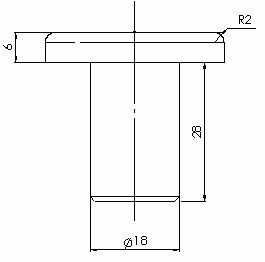
在设计数中右键单击零件名称,选择添加配置,出现添加配置对话框。分别输入配置名称以及你认为合适的备注内容,点击“确定”
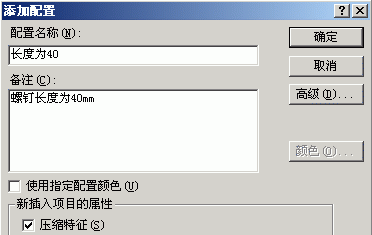
该零件(part1):有两个配置,一个是默认,另一个是名称为“长度为40”的配置,该零件目前激活的配置是“长度为40”的配置。以后所作的修改为对该配置的修改
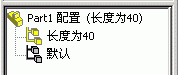
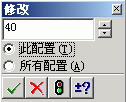
我们将尺寸改成40,注意:点击“此配置”,说明修改只对该配置有效。
点击![]() ,重新生成模型
,重新生成模型
这样我们就作成了两个零件:一个长度为28(默认),另一个长度为40(长度为40的配置)
双击“默认”,使操作处于对默认配置的编辑状态。
1.2 手工生成配置-压缩特征
我们仍然利用上节中的零件,不过我们对默认配置添加了一个通孔。
单击设计树底部的配置标签:![]()
在设计数中右键单击零件名称,选择添加配置,出现添加配置对话框。分别输入配置名称“无孔螺钉”以及你认为合适的备注内容,点击“确定”,这样我们添加了一个配置。注意此时处于黄色显示的配置名称为“无孔零件”,对谁编辑,就使谁处于黄色显示状态
点击设计树中的![]() 按钮,使显示设计树
按钮,使显示设计树
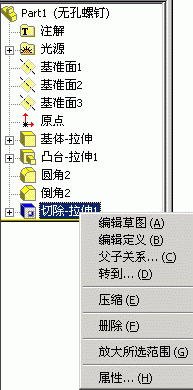
注意设计树顶端的零件名后面的括号中的配置的名称--“无孔螺钉”,右键单击“切除-拉伸1”,选择压缩,即可实现该配置中没有通孔特征.
1.3 使用excel表生成配置
借助在嵌入的 Microsoft Excel 文件表格中指定参数,系列零件设计表使您可以生成多个不同配置的零件或装配体。
系列零件设计表保存在模型文件中,并且不会链接回原始 Excel文件,在模型中所作的改变不会反映在原始文件中。
如要使用系列零件设计表,极力建议您将带有Service Pack SR-2 的 Microsoft Excel 97 安装在您的电脑中。 您可以在零件系列零件设计表中控制以下项目:
特征的尺寸和压缩状态
配置属性,包括材料明细表中的零件编号、说明、自定义属性。
您可以在装配体系列零件设计表中控制以下参数:
零部件 - 压缩状态、显示状态,参考配置
装配体特征 - 尺寸、压缩状态
配合 -距离和角度配合的尺寸、压缩状态
配置属性 - 零件编号及其在材料明细表中的显示(作为子装配体使用时)、说明、自定义属性。
一个设计的例子
仍然使用上例中的零件。
使设计处于默认状态
移动零件,使它处于窗口的右下角,双击包含需要添加配置的驱动尺寸的特征,显示出需要的尺寸。
选择菜单:插入-新建系列零件设计表,在窗口的左上角出现EXCEL表,
双击驱动尺寸,该驱动尺寸即可添加到EXCEL表中;在设计树中点“切除-拉伸1”,使该特征也进入exel表中。
编辑execl表,按如下内容填写,注意:EXCEL表中的内容应该正确,配置名称处不同重名。
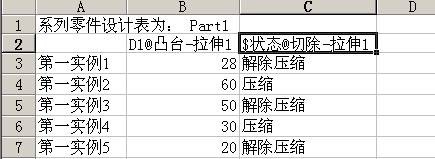
如果表中内容无误,系统绘提示生成了几个配置。
1.4 生成系列零件设计表为单独的 Excel 文件
生成系列零件设计表为单独的 Excel 文件
打开 Microsoft Excel 并生成一工作表。
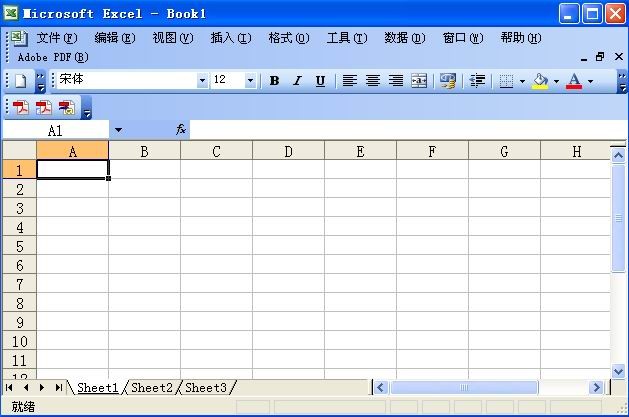
为空白。 名称不能包含正斜线 (/) 或 (@) 字符。
注意:如果配置名称仅包含数字,则 Excel 会将此名称当成数值,而不是文字。一般这不会有什麽影响,但在以下情况中例外:
如果数值以零开头,则会移除前面的零。
如果数值长度超过 12 位,则会用科学记号显示此数值。
如要更正此问题,请用右键单击标题单元格 A (选择整列),然后选择设置单元格格式。在数字标签中的分类下选择文本。
在工作表的第一行(列标题单元格 B1、C1等)中,输入您想要控制的参数。 请参阅系列零件设计表参数来得到完整的清单。
在试算表单元格中输入参数值。
保存该工作表。
打开您要插入系列零件设计表的模型文件。
单击插入、系列零件设计表。在打开对话框中,浏览到 Excel 工作表(.xls),然后单击打开。
工作表出现在模型文件中,而且 Excel 菜单和工具栏会替换 SolidWorks 的菜单和工具栏。(
如果您选择在单独的窗口中编辑系列零件设计表选项,则系列零件设计表就会在 Excel 窗口中打开)
如果有必要的话也可以继续编辑该系列零件设计表。当编辑完毕后,单击该工作表以外的任何地方即可关闭该表格,此时 SolidWorks的菜单及工具栏会重新出现。 出现一条信息,显示所有由系列零件设计表生成的新配置的名称。如要显示由系列零件设计表添加的配置,请单击窗口底部的 ConfigurationManager 标签。双击该配置的名称,或者用右键单击该名称并选择显示配置。
1.5 在模型中生成系列零件设计表
您可以在模型中插入一个新的、空白的系列零件设计表,然后直接在工作表中输入系列零件设计表信息。当您完成输入系列零件设计表信息后,模型中会自动生成新的配置。
插入新的系列零件设计表方法如下:
1.单击插入、新系列零件设计表。 一个嵌入的工作表出现在窗口中,而且 Excel 工具栏会替 SolidWorks工具栏。 (如果您选择工具、选项、一般中的在单独的窗口中编辑系列零件设计表选项,则工作表就会在单独的 Excel 窗口中打开)。
单元格 A1 标识工作表为系列零件设计表:模型名称。单元格 A3 包含第一个新配置的默认名称第一实例。
2.在第 2 行中,输入您想控制的参数。(保留单元格 A2 为空白。)
注意单元格 B2 为激活状态。
提示:有一种简便的方法可以在新的系列零件设计表中增加某些类型的参数。保持合适的工作表单元格为激活状态:
尺寸。在图形区域中双击某个尺寸。(在您插入新的系列零件设计表之前,确定所有必要的尺寸都已显示出来)。此时尺寸@特征或 尺寸@草图参数插入到单元格中。
特征压缩。 在特征的一个面上双击。 此时$状态@特征参数插入到单元格中。
零部件压缩。在零部件的一个面上双击。
此时$状态@零部件<实例>参数插入到单元格中。
当您继续以这种方法增加参数时,相邻的单元格( C2、D2等)会自动被激活。每个参数添加到标题行中,当前数值显示在第 3 行中(第一实例)。
3.在列 A(单元格 A3、A4 等)中输入您想生成的配置名称。
名称不能包含正斜线 (/) 或 (@) 字符。
注意:如果配置名称仅包含数字,则 Excel 会将此名称当成数值,而不是文本。一般这不会有什麽影响,但在以下情况中例外:
如果数值以零开头,则会移除前面的零。
如果数值长度超过 12 位,则会用科学记号显示此数值。
如要更正此问题,请用右键单击标题单元格 A (选择整列),然后选择设置单元格格式。在数字标签中的分类下选择文本。
4.在试算表单元格中输入参数值。
5.当您完成编辑后,请在表格外单击以将其关闭。SolidWorks 菜单及工具栏会重新出现。
此时会显示一条信息,其中列出所生成的配置。
6.如要显示由系列零件设计表添加的配置,请单击窗口底部的 ConfigurationManager
标签。双击该配置的名称,或者用右键单击该名称并选择显示配置.
1.6 系列零件设计表参数
1.6.1 系列零件设计表参数
配置属性对话框中包含一个备注方框,您可以在其中输入备注或其它有关配置的附加信息。此方框中输入每种配置信息的列标题,使用以下语法:
备注
在表格的单元格中,输入装配体配置的备注。备注是可选的,如果单元格为空白,备注方框为空。
系列零件设计表中的零件编号(Part Number in a Design Table)
您可以控制材料明细表中的零件编号栏中显示的数值。对于装配体,当该种配置作为子装配体使用时,此数值即为零件编号。列标题使用以下语法:
零件编号
这与配置属性、高级对话框中的使用以下名称选项对应。
在表格的单元格中输入每种配置的零件编号。如果单元格为空白,按照默认会使用配置名称(与复选使用以下名称相同,并在文字方框中保留默认配置名称)。
系列零件设计表中的特征压缩(Feature Suppression in a Design Table)
在零件的系列零件设计表中,您可控制模型特征、草图及参考几何体的压缩状态。
在装配体的系列零件设计表中,您可控制属于该装配体的任何特征的压缩状态:属于该装配体的配合、装配体特征孔和切除、装配体阵列、任何草图或参考几何体。您不能用装配体系列零件设计表控制单个装配体零部件之项目的压缩状态。
有两种方法可以指定装配体特征的压缩状态。
方法 1(建议)
控制特征压缩的列标题使用以下的语法:
$状态@特征
其中的 特征是特征的名称。例如,名为 $状态@孔1 的栏控制第一个孔的压缩状态。
在表格的单元格中输入所需的压缩值:压缩(或 S),解除压缩(或 U)。如果单元格为空,则默认为解除压缩。
方法 2 仅将特征名程 输入列标题单元格。
如要压缩特征,保持表格单元格为空白。如要解除(包含)特征,在单元格中输入任意字串。 语法与 SolidWorks
98Plus 以前的版本中系列零件设计表使用的语法相同。包含这种语法是为了向后兼容,并方便已经熟悉了这种方法的用户。 Copyright?1999
by SolidWorks Corporation. All rights reserved.
1.6.2 系列零件设计表参数摘要-自定义属性
指定的列标题使用以下的语法:
属性@属性
其中
属性为自定义属性的名称。您可以使用摘要信息对话框中指定配置标签中所列的一种属性,或添加新的自定义属性。
例如,使用标题 $属性@cost 控制每种配置的自定义属性cost。
在表格的单元格中输入每种配置的属性值。如果单元格为空,配置的属性没有定义。
注意:
如果您想将自定义属性作为材料明细表中的栏,属性名称中不要包含空格。
系列零件设计表中的用户注释(User Notes in a Design Table)
系列零件设计表可以只包含附加的信息栏或列(注释、中间计算结果等)。
指定自定义属性的标题使用以下的语法:
$用户注释
在您不想计算的栏或列的标题中使用此关键字。您可以根据需要使用任意数目的列或栏。记住表格中间不能包含标题为空的列或栏。
1.6.3 系列零件设计表参数摘要-BOM
显示
您可以控制材料明细表中如何列出装配体,此时这种配置作为子装配体使用。
列标题使用以下语法:
在BOM中从不展开
这与配置属性、高级对话框中的当使用子装配体时不在材料明细表内显示其子零件选项对应。
激活时,无论在插入材料明细表时选择了哪个选项,子装配体从不展开。其作用与选择只显示顶层子装配体与零件相同。如要激活选项(从不展开),在表格的单元格中输入是(或Y)。
关闭时,如果您在插入材料明细表时选择只显示零件或以缩进式列表显示子装配体与零件,子装配体将展开。如要关闭此选项(允许展开),在表格的单元格中输入否(或N)。
如果单元格为空,默认为关闭此选项。
系列零件设计表中的零部件显示状态(Component Visibility in a Design Table)
控制显示状态的列标题使用以下的语法:
显示@零部件<个体>
如要显示模型,在表格的单元格中输入是(或 Y)。如要隐藏模型,输入否(或N)。如果单元格为空,默认为否(不显示模型)。
系列零件设计表中的零部件压缩(Component Suppression in a Design Table)
控制压缩状态的列标题使用以下的语法:
$状态@零部件<个体>
在表格的单元格中输入所需的压缩状态:压缩(或 S)或还原(或 R)。您不能将零部件设定为轻化状态。如果单元格为空,默认的压缩状态为还原。
系列零件设计表中的参考配置(Referenced Configuration in a Design Table)
控制零部件配置的列标题使用以下的语法:
配置@零部件<个体>
在表格的单元格中输入所需配置的名称。该栏中不允许空白单元格。
1.7 系列零件设计表参数
1.7.1 系列零件设计表参数
系列零件设计表中使用的尺寸、特征、零部件和配置名称必须与模型中的名称匹配。
如要保证完全匹配,您可以复制和粘贴名称。 列标题单元格中显示的大多数参数包含关键字(例如 状态 或 备注)。某些参数(用于装配体系列零件设计表中)还包含零部件名称和个体数字,使用以下语法:
$关键字@零部件<个体>
其中 零部件为零部件的名称,个体为尖括号中整数形式的个体数字。
例如,标为 $配置@gear<2> 的栏控制名为 gear
的第二个零部件的参考配置。您可以在一个列标题单元格中对于一个零部件多个个体的语法。
参数关键字(列标题单元格中)和数值(单元格中)不分大小写。
在系列零件设计表中间不能包含任何标题为空白的列或栏。软件在到达标题单元格为空的列或栏时会停止计算资料。
标题为空的列或栏中或者其后出现的资料将被忽略。
1.7.2 系列零件设计表参数摘要
零件和装配体之系列零件设计表支持:
参数语法
有效值
默认(数值单元格空白)
尺寸@特征==>>详细内容任意有效的尺寸小数数值零(如果不是有效值会出错)
$备注
任意文字串
空白
$零件编号
任意文字串
配置名称
特征名称
空白(压缩)
任何文字串(解除压缩)
压缩
$状态@特征名称
压缩,S
解除压缩,U
解除压缩
$属性@属性
任意文字串
未定义属性
$用户注释
任意文字串
不计算
仅装配体之系列零件设计表中支持:
参数语法
有效值
默认(数值单元格空白)
参$在BOM中从不展开
是(从不展开)
否(允许展开)
否
$显示@ 零部件<个体>
是,Y
否,N
否
$状态@ 零部件<个体>
还原,R
压缩,S
还原
$配置@ 零部件<个体>
配置名称
不允许
1;所有标注为智造资料网zl.fbzzw.cn的内容均为本站所有,版权均属本站所有,若您需要引用、转载,必须注明来源及原文链接即可,如涉及大面积转载,请来信告知,获取《授权协议》。
2;本网站图片,文字之类版权申明,因为网站可以由注册用户自行上传图片或文字,本网站无法鉴别所上传图片或文字的知识版权,如果侵犯,请及时通知我们,本网站将在第一时间及时删除,相关侵权责任均由相应上传用户自行承担。
内容投诉
智造资料网打造智能制造3D图纸下载,在线视频,软件下载,在线问答综合平台 » solidworks生成系列零件设计表的配置方法


